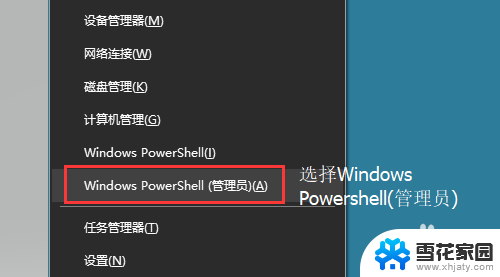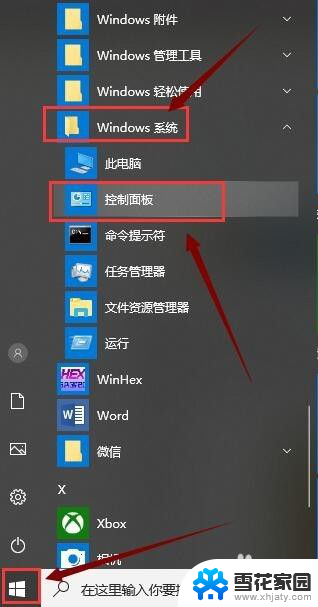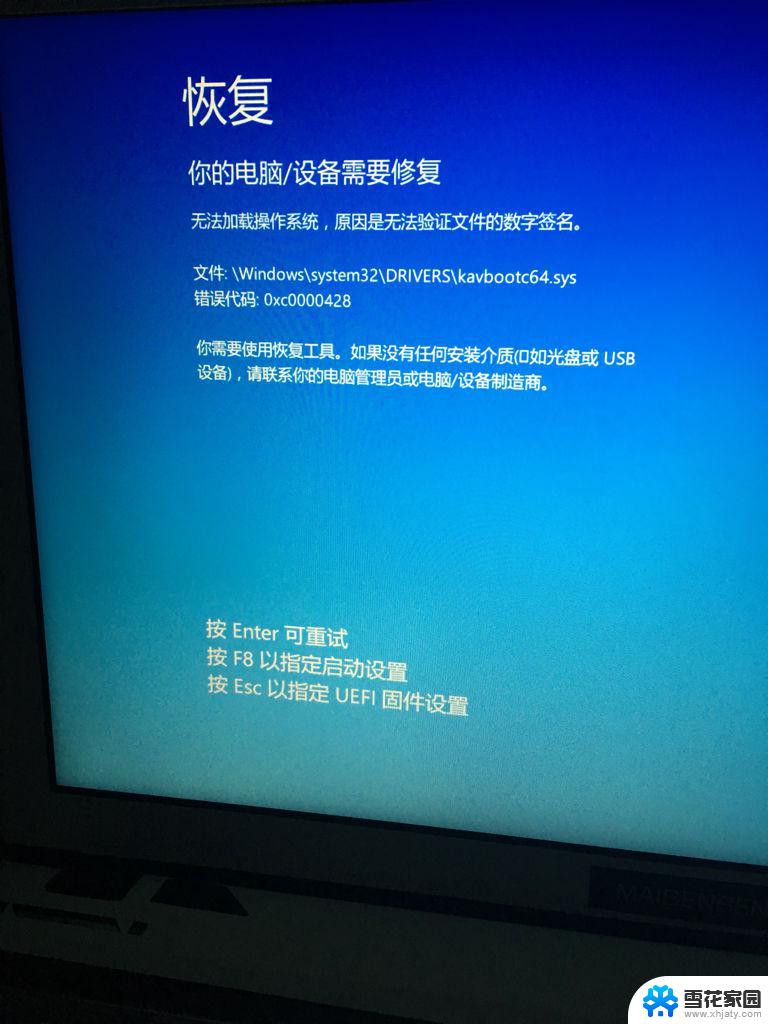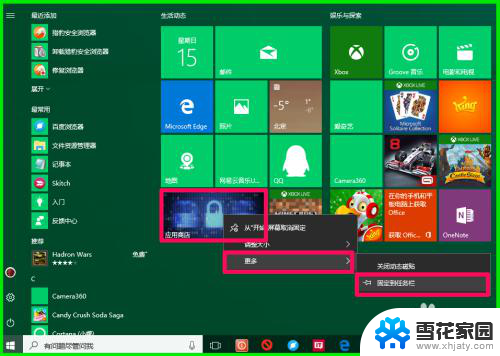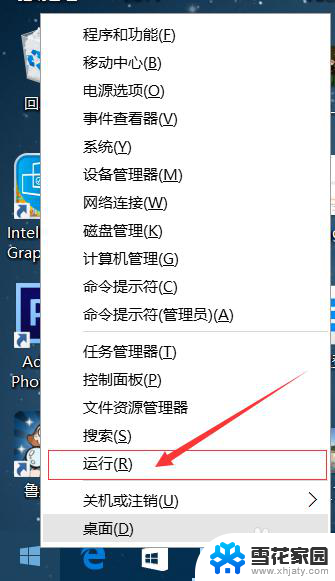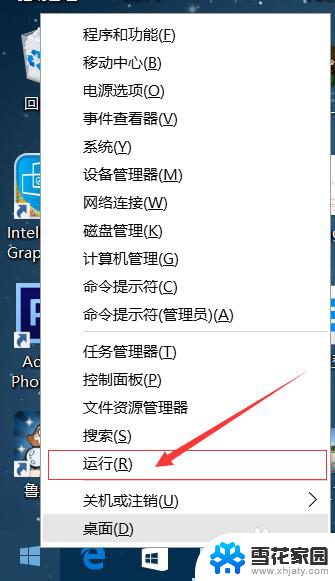windows10如何卸载更新 win10如何手动卸载更新
Windows 10系统的更新是保持系统安全和稳定运行的重要手段,但有时候更新可能会导致一些问题,例如系统运行缓慢或者出现错误,了解如何手动卸载更新是非常必要的。接下来我们将介绍Windows 10如何卸载更新的方法,帮助您解决系统更新带来的困扰。
步骤如下:
1.如果是从win10之前版本升级,需要使用回退到上一版本。在win10传统窗口按键选择设置选项
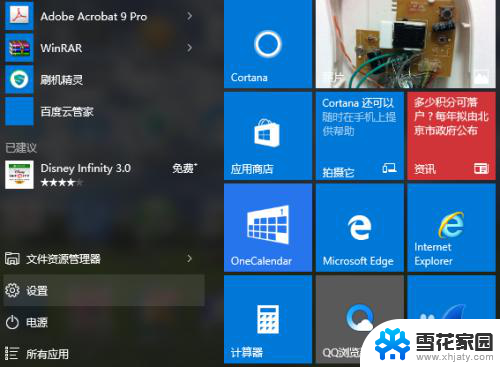
2.进入设置后,选择<更新与安全>,进入后选择左边的第四项《恢复》,如果是升级,将在右边菜单有回退到较早版本的选项

3.如果只是在win10内回退更新包,选择《更新与安全》中第一项windows更新,选择右边的高级选项。
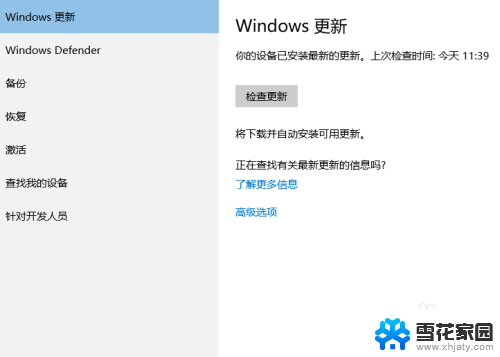
4.在进入到高级选项设置中后,如下图所示。选择《查看更新历史记录》菜单,提醒下win10是没有不更新的选项的。
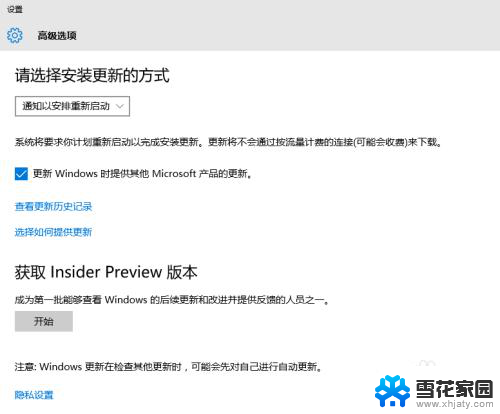
5.在后续的弹出菜单项中,就能看到本机已安装的所有win10及相关软件更新,选择上方的卸载更新
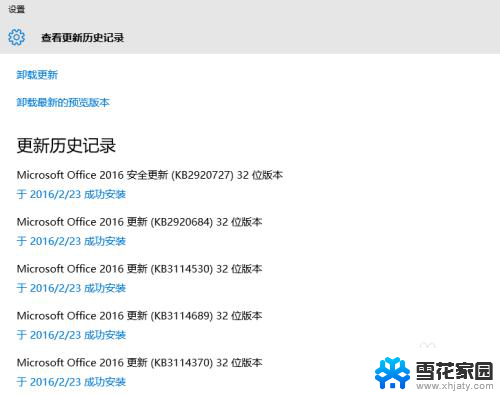
6.程序自动转到控制面板的程序添加功能中,如下图,在想要卸载的补丁上单击右键,选择自裁即可。
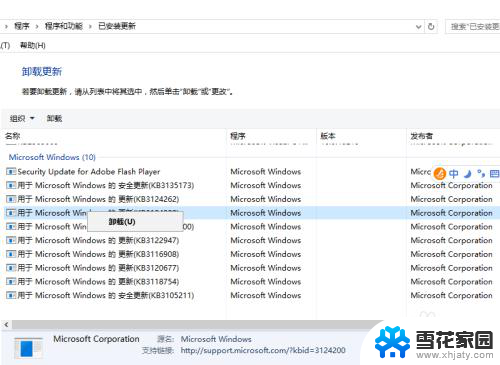
7.从传统的《控制面板》-《程序》-《卸载程序》,进入后选择查看已安装更新。同样可以到达上个页面,进入更新的卸载。
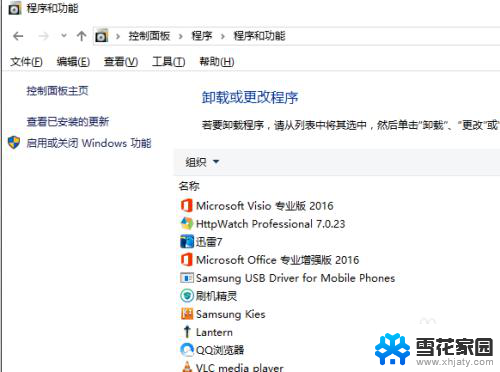
以上就是关于windows10如何卸载更新的全部内容,有出现相同情况的用户就可以按照小编的方法了来解决了。